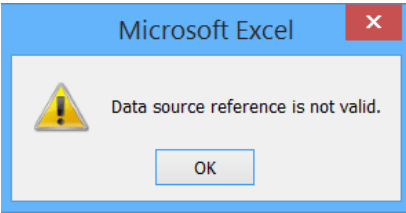Sommario:
Questo articolo ti aiuta a esplorare diversi modi per correggere il riferimento all’origine dati di Excel non è un errore valido. Oltre a questo, ottieni dettagli completi sul motivo per cui ricevi questo errore e su come correggere il riferimento all’origine dati della tabella pivot non è un errore valido.
Molti utenti di Excel segnalano che stanno riscontrando l’errore “Riferimento origine dati non valido” durante il tentativo di creare una tabella pivot in Excel.
Comunemente il problema si verifica durante l’apertura della cartella di lavoro di Excel che contiene parentesi quadre ([]) nel nome e si tenta di creare tabelle pivot utilizzando i dati all’interno della cartella di lavoro.
Scenario pratico:
Bene, questo è un errore molto irritante ma è comune in quanto non è limitato a nessuna particolare versione di Excel. Lasciate descrivere Il riferimento all’origine dati di Excel non è valido errore migliore con l’esperienza personale dell’utente.
Recentemente, ho ricevuto questo messaggio di errore quando provo a creare una tabella pivot dalla tabella in Excel 2007. Ho controllato ogni singola colonna e non ce n’è una vuota. Mi sto davvero infastidendo perché gli stessi dati che sono stati importati dal sistema CRM a volte funzionano e altre volte non funzionano. Se converto anche i miei dati in un intervallo e provo a inserire PT, ottengo lo stesso errore.
Per favore aiuto!
Ad ogni modo questo non è qualcosa che non può essere risolto, controlla le possibili correzioni per risolvere i problemi di riferimento dell’origine dati della tabella pivot non è un errore valido.
Ma prima di andare oltre, sapere cosa sta causando Il riferimento all’origine dati non è un errore valido in Excel.
Perché ricevo il “Riferimento origine dati è Non valido Errore” in Excel?
Ebbene, la causa più comune dell’errore sono le parentesi quadre (caratteri non validi) nel nome del file della cartella di lavoro di Excel.
Tuttavia, viene indagato nonostante ci siano anche molti altri colpevoli che il riferimento all’origine dati del trigger non è un messaggio di errore valido.
Qui dai un’occhiata:
1: file Excel non salvato sull’unità locale –
Se stai tentando di creare una tabella pivot da un file Excel aperto direttamente dal sito Web o da un allegato e-mail, potresti incontrare il messaggio di errore particolare. Come in questo caso, il file si aprirà dalla cartella temporanea e questa non avrà le stesse autorizzazioni di una cartella normale.
Se si dispone dello scenario correlato, risolvere il riferimento dell’origine dati di Excel non è un errore valido salvando prima il file sull’unità locale.
2: I dati della tabella pivot si riferiscono a un intervallo inesistente –
Se l’intervallo non è definito correttamente, ciò ha causato l’errore particolare. E stai provando a creare una tabella pivot con un intervallo non definito, viene visualizzato lo stesso errore. E per correggere l’errore, definire l’intervallo prima di provare a creare la tabella pivot.
3: l’origine dati fa riferimento a un intervallo denominato che contiene riferimenti non validi –
Questo è un altro possibile motivo responsabile del riferimento all’origine dati non è un errore valido. Bene, se l’intervallo è definito ma fa riferimento a valori non validi, l’errore si presenta. Quindi, per risolverlo, utilizzare Gestione nomi per identificare i valori a cui si fa riferimento e altre modifiche necessarie per risolvere il problema.
4: il nome del file Excel contiene parentesi quadre –
Bene, ne ho discusso in precedenza, se il nome nella cartella di lavoro di Excel contiene parentesi quadre, il riferimento all’origine dati della tabella pivot non è l’errore valido. Nonostante ciò, esiste una serie di caratteri vietati che le tabelle pivot non supportano. Quindi, per risolvere questo problema con la tabella pivot, modifica il nome del file e rimuovi le parentesi quadre e altri caratteri proibiti.
Quindi, questi sono alcuni dei motivi comuni per cui stai ottenendo il riferimento ai dati non è un errore valido in Excel. Ora per risolvere il messaggio di errore, controlla le possibili correzioni lavorate per consentire agli utenti di riscontrare una situazione simile.
Assicurati di seguire le correzioni nell’ordine in cui sono presentate.
Come correggere l’errore “Riferimento origine dati non valido” in Excel?
Ecco le seguenti correzioni che devi provare per correggere questo riferimento all’origine dati di Excel non è un errore valido.
1 # Rimuovi parentesi nome file
2 # Salvataggio del file sul disco locale
3 # Assicurati che l’intervallo esista e sia definito
4 # Assicurarsi che il riferimento per l’intervallo denominato sia valido
5 # Utilizza lo strumento di recupero file Excel
Discutiamo brevemente di tutte queste soluzioni …!
Correzione 1 # Rimuovi parentesi nome file
Come discusso in precedenza, questo è il motivo più comune per cui il riferimento all’origine dati della tabella pivot non è un errore valido.
Quindi, durante la creazione di una tabella pivot, assicurati che il file non contenga i caratteri proibiti. Oltre a questo, controlla i passaggi per modificare il nome del file XLSX o XLS per rimuovere i caratteri proibiti.
Segui i passaggi per farlo:
- Chiudere la finestra di Excel che utilizza attualmente il file.
- Ora utilizza Esplora file per individuare il percorso del file Excel> e mentre vai lì> fai clic con il tasto destro del mouse su di esso> seleziona
- E rimuovi le parentesi dal nome del file e prova a ricreare nuovamente la tabella pivot.
Spero che questo funzioni affinché tu possa correggere il riferimento non è una tabella pivot di Excel valida, ma se ancora l’errore non viene risolto, segui la soluzione successiva.
Leggi anche: Modi per riparare la corruzione della tabella pivot di MS Excel
Fissare 2: salvataggio del file sul disco locale
È inoltre possibile riscontrare l’errore se si apre il file direttamente dal sito Web o da un allegato di posta elettronica. E in questo caso, il file aperto da un file temporaneo che alla fine causa il riferimento all’origine dati non è un errore valido.
Ora, per risolvere il problema, salvare il file Excel nell’unità locale. E prima di creare la tabella pivot, andare su File> Salva con nome e salvare il file sul disco locale.
Mentre il file viene salvato, seguire i passaggi che causavano il riferimento all’origine dati non è un errore valido in precedenza.
È stimato, è ora possibile ricreare la tabella pivot senza incontrare l’errore.
Fissare 3: Assicura il range esiste ed è definito
Se si sta tentando di inserire la tabella pivot in un intervallo non esistente o non definito, questo è un altro motivo per cui il riferimento all’origine dati Excel non è valido.
Descrivilo meglio creando uno scenario, stai cercando di creare Tabella pivot, andrai a Inserisci tabella pivot> seleziona l’interruttore relativo a Seleziona una tabella o intervallo e imposta Tabella / Intervallo su ‘prova’.
E, se hai basato i valori sull’intervallo ‘test’ e non esisterà, incontrerai l’errore “Riferimento origine dati non valido” solo dopo aver fatto clic su OK
Tuttavia, se si tratta dello stesso scenario, seguire i passaggi indicati di seguito per correggere l’errore di Excel
Segui i passaggi per farlo:
- Dalla barra multifunzione fai clic sulla scheda Formule> fai clic su Gestione nomi.
- Ora, nella finestra Gestione nomi, fai clic su Nuovo> assegna un nome all’intervallo che creerai. Usa la casella Riferisci al riquadro per impostare le celle che desideri utilizzare per l’intervallo. Puoi digitare da solo o utilizzare il selettore incorporato
- Ora l’intervallo è definito, è possibile creare la tabella pivot senza ottenere l’errore.
Spero che dopo aver definito un intervallo prima di provare a creare una tabella pivot, è possibile correggere il riferimento dell’origine dati della tabella pivot non è un errore valido di Excel.
Leggi anche: 8 filtri Excel facili per risparmiare tempo, denaro e ottenere Dati accurate
Fissare 4: verificare il riferimento per Nome Gamma è Valido
Bene, se dopo aver definito l’intervallo si sta ancora ottenendo che il riferimento all’origine dati non è un errore valido, allora è probabile che si stia ricevendo il messaggio di errore perché l’intervallo denominato fa riferimento ad alcune celle i cui valori non sono validi.
Per correggere ciò, vai su Formule> Name Manager e controlla se l’intervallo si riferisce alle celle che devi analizzare attraverso la tabella pivot. Bene, se si identificano conflitti> di utilizzare la casella Refer to: per impostare il valore corretto.
E mentre vengono apportate le modifiche, provare a creare nuovamente una tabella pivot e verificare se il riferimento all’origine dati di Excel non è valido. L’errore è stato risolto o meno.
Spero che le soluzioni date funzionino per voi per correggere il riferimento all’origine dati Excel non è un errore valido.
Fissare 5: Utilizza Excel File Recupero Strumento:
È possibile utilizzare lo strumento di recupero Excel consigliato professionale; questo è uno strumento di riparazione avanzato che consente di riparare file Excel corrotto, danneggiato, inaccessibile e qualche tipo di errore in Excel. Non solo questo recupera anche i dati del file di Excel persi, cancellati, corrotti senza alcuna modifica.
È possibile recuperare grafico, foglio grafico, tabella, commento cella, immagine, commento cella, formula e ordinamento e filtro e tutti i componenti dati da file Excel corrotto. È facile da usare e supporta tutte le versioni di Excel.
Passi Per utilizzare lo strumento di riparazione di MS Excel:
Passaggio 1 - Scarica e installa Stellar Riparazione per Excel seguendo la procedura guidata di installazione.
Passaggio 2 – Dopo l'installazione, avvia lo strumento di riparazione e sfoglia il file Excel che desideri riparare.
Passaggio 3 – Ora seleziona il file Excel che desideri riparare e fai clic sul pulsante 'Repair'.
Passaggio 4 – Attendere il completamento del processo di riparazione.
Passaggio 5 – Una volta terminato, visualizza in anteprima e verifica il file Excel riparato e premi il pulsante 'Save'.
Ora è il tuo turno:
Quindi, questo è tutto sul riferimento all’origine dati di Excel non è un errore valido. Ho fatto del mio meglio per mettere insieme le soluzioni di lavoro per correggere l’errore.
Utilizza le soluzioni fornite una per una per correggere l’errore e iniziare a creare una tabella pivot senza errori.
Spero che l’articolo ti abbia aiutato a risolvere tutte le tue domande. È possibile leggere uno dei nostri articoli precedenti relativi al problema relativo alla tabella pivot di Excel Nome campo tabella pivot non valido.
Nonostante questo, mi piace sentirti, sentiti libero di condividere i tuoi preziosi commenti, domande, suggerimenti nella sezione commenti qui sotto.
In bocca al lupo….